Hostwinds Tutorial
Cerca risultati per:
Sommario
Come aggiungere un sito a Windows VPS
Dopo aver scelto di installa IIS Sul tuo HostWinds Windows 2016 VPS, vorrai configurare il tuo sito web per IIS. Leggi la seguente guida per imparare come configurare facilmente il tuo sito Web sul server Windows Cloud.
Offriamo ai nostri client Windows VPS la possibilità di acquistare una licenza Plesk. Puoi acquistare una licenza Plesk per gestire il tuo server https://clients.hostwinds.com > Servizi> Ordina nuovi servizi> Licenze> Plesk.
Configura sito web
Passo 1: Vai a Start → Strumenti di amministrazione → Gestione Internet Information Services (IIS)
Passo 2: Nel riquadro Connessioni di IIS, espandere i siti e selezionare il sito Web a cui si desidera accedere tramite indirizzo IP
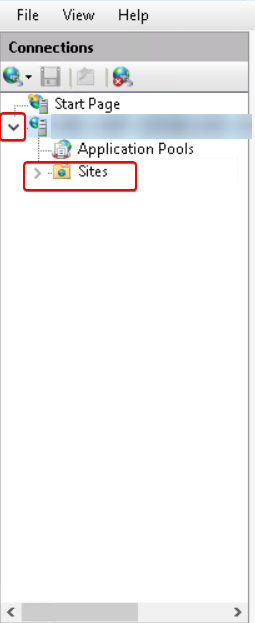
Passaggio 3: Sul lato destro, fare clic su Binding per visualizzare le impostazioni di rilegatura per il tuo sito
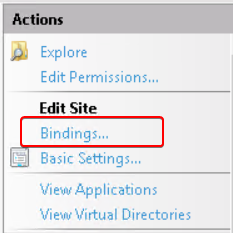
Passaggio 4: Fai clic sul pulsante Aggiungi per aggiungere un nuovo legame.
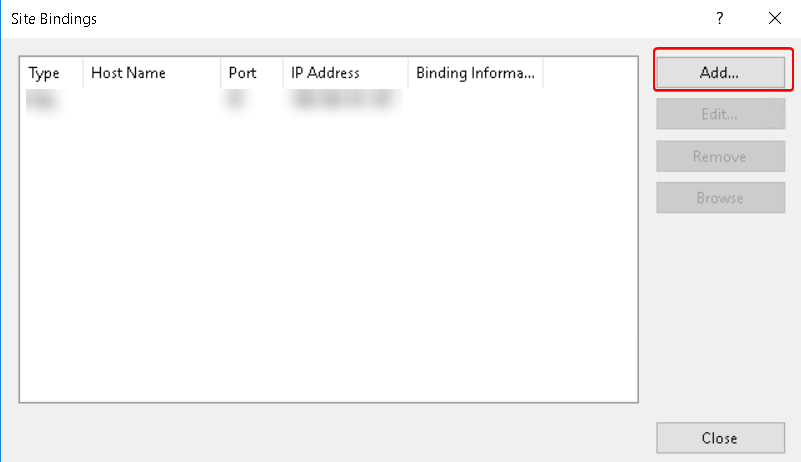
Passaggio 5: Selezionare l'IP per il tuo sito Web, conservare il tipo di sito Web come HTTP e specificare un numero di porta (se IIS è configurato su una porta diversa dalla porta predefinita 80) su cui si desidera vincolare questo nuovo sito web. Tenere il nome host come vuoto, fai clic su OK, quindi chiudi.
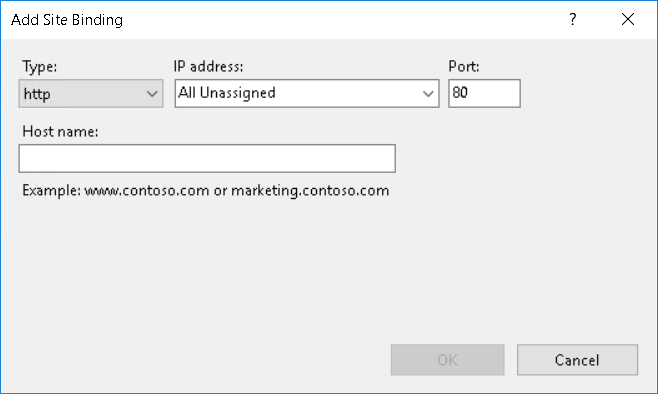
Congratulazioni, hai impostato il tuo dominio in IIS. Il prossimo passo è installa SMTP sul tuo Windows Server.
Scritto da Hostwinds Team / settembre 21, 2018
